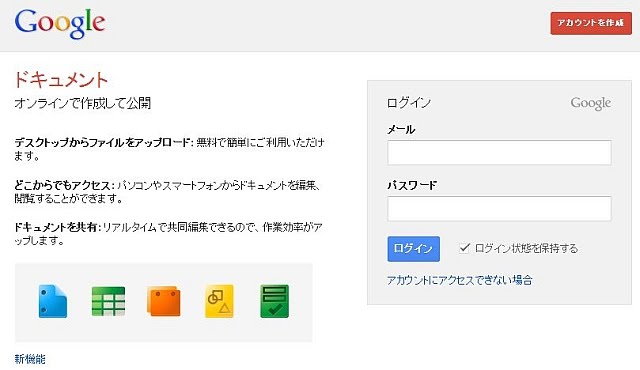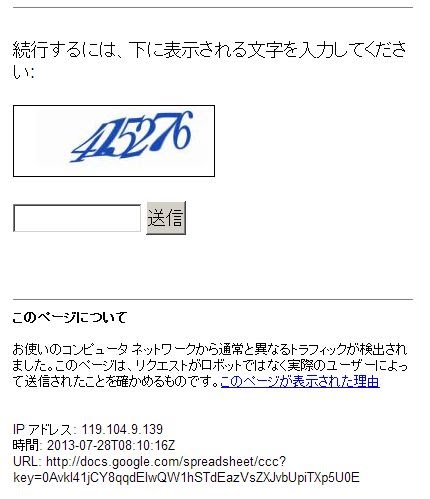補足説明 タイムテーブルが表示されない場合の対処(Timetable Display Trouble) オンライン英会話 エイゴル
先生のタイムテーブルが表示されない場合があります(Google Driveの現時点の仕様とバグによるものです。ご不便をお掛けして申し訳ありません)
*You might can't see the Timetable because of Google drive specs and their bugs.
先生の時間割の表が表示されない場合は 0000-Timetable for Test をクリックしてください
*If you cannot see the timetable, please click here.
以下のいずれかの画面が表示されますので、以下の対応をしてください
*When you click link of "0000-Timetable for Test", below either display (Case1 or Case2) will come up. Please follow the each instructions below.
(1)Case1: Google Drive(ドキュメント)のログイン画面が表示される場合
*Case1: In the case of Google Drive Log in page coming up like below.
パターン1.ご自分でGdriveもしくはGoogleChomeに使用しているログイン用メールアドレスとパソワードを入力してください。タイムテーブルが見られるようになります。(本来はログインは不要ですが、Googleのバグへの対応です。一度ログインすれば、ログアウトしてもタイムテーブルは見られるようになります)
*Please sign in using your own Google email account and password.
パターン2.Googleのアカウントを作成してください。GoogleメールやGdriveをはじめとして、Googleの様々な無料サービスがご利用できるようになります。Googleのアカウントはいくつでも作成し、マルチアカウントで使い分けることができますので、すでにお持ちの方でも作成していただけます。(本来はアカウント作成は不要ですが、Googleのバグへの対応です。一度ログインすれば、ログアウトしてもタイムテーブルは見られるようになります)
*Perhaps, create a new Google (Chrome) Email address.
パターン3.すでにGoogleChromeのアカウントにサインインしている場合は、一度GoogleChomeのアカウントからサインアウトして下さい。サインアウトしたままでも表示されますが、再度サインインしてもタイムテーブルは表示されるようになります。(本来はサインインは不要ですが、Googleのバグへの対応です。一度サインインすれば、サインアウトしてもタイムテーブルは見られるようになります)
*When you already signed in, please log out once. You can now see the Timetable. And even if you sign in again, you are still able to see the timetable.
パターン4.最後の手段です。アカウントをお持ちでない場合や作成したくない場合は、仮の以下のメールアドレスとパスワードを試して下さい。※ただし、多くの人がこのアカウントを使用するとGoogleから不正使用が疑われ、ログインが停止されられる場合がありますので、停止されている場合は上記の方法での対処をお願いいたします。そのため使用後はサインアウトしてください。
(仮メールアドレスとパスワード)
eigoru1111@gmail.com パスワード eigoru2222
eigoru3333@gmail.com パスワード eigoru4444
*This is the last option but NOT recommended. You can use temporary id and password to log in Gdrive. However when many persons use these ids and passwords, Google might forbid the access and stop to use them.
(2)Case2: googleドライブへ認証コードの入力画面が表示される場合
*Case2: In the case of character entry box coming up like below:
パターン1.指示にしたがって表示されているコードを入力してください。
*Please, type the displayed characters.
※これはGoogleが不正にロボットなどを使ってアクセスしていないかを確認するためだけのものです。
他にもトラブルを発見された方は以下の問い合わせアドレスにメールをしていただければ幸いです。
eigoru.office@gmail.com